今天小编给大家推荐一款视频录制编辑软件,Capto:录屏+视频编辑一站式无缝操作工具。Capto for Mac是一个易于使用的屏幕捕获,视频录制和视频编辑工具套件,具有高效,强大,省时的特点。使用capto mac,您可以轻松地创建和编辑视频,注释图像,组织文件,并以您希望的方式分享它们!
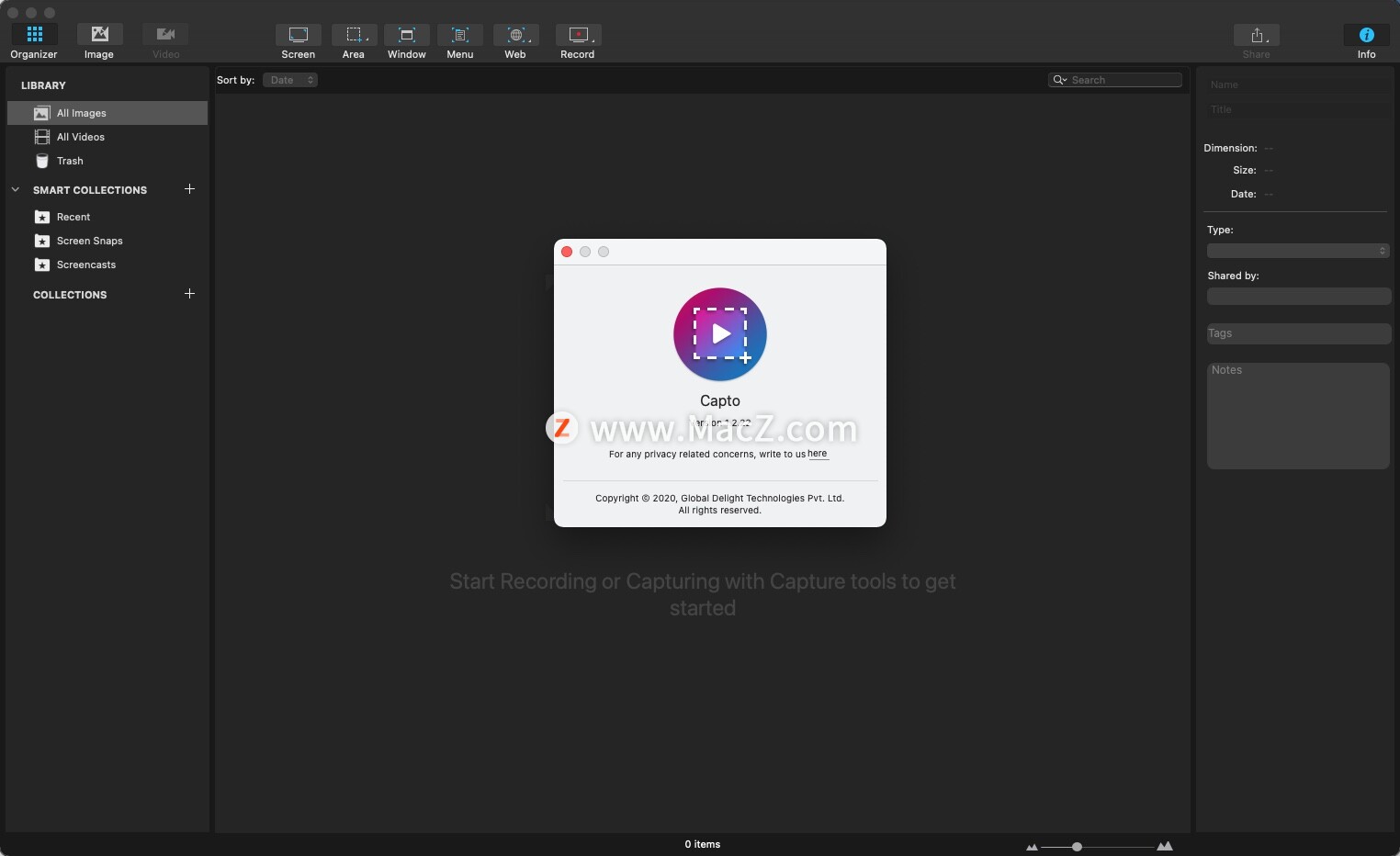
Capto 的核心功能就是屏幕视频录制与编辑,启动软件后,Menubar 上会放置一个操作菜单(普通的不能太普通,ICON 设计的好难看,不成比例),你可以在上面进行屏幕截图(全屏、区域、窗口、App 菜单)、屏幕录制(全屏、区域)、网页捕捉(可导出成 PDF)三组操作,软件提供了热键操作功能,且用户可自定义热键。
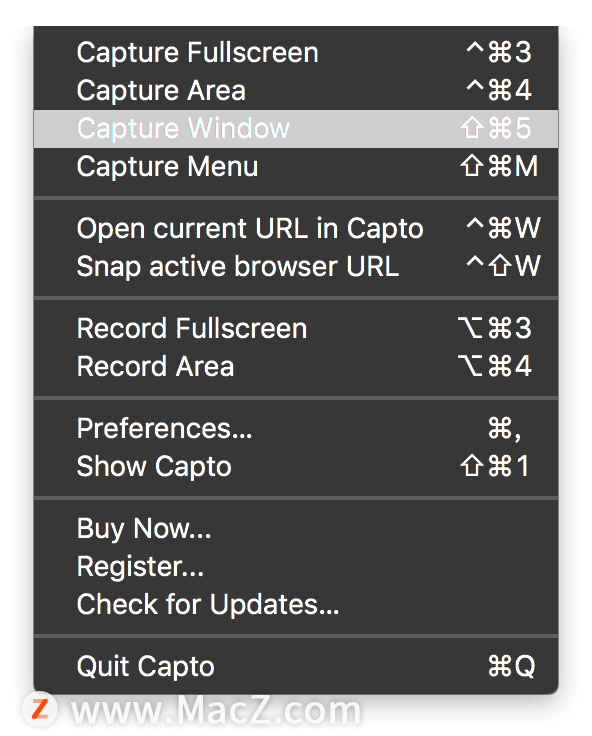
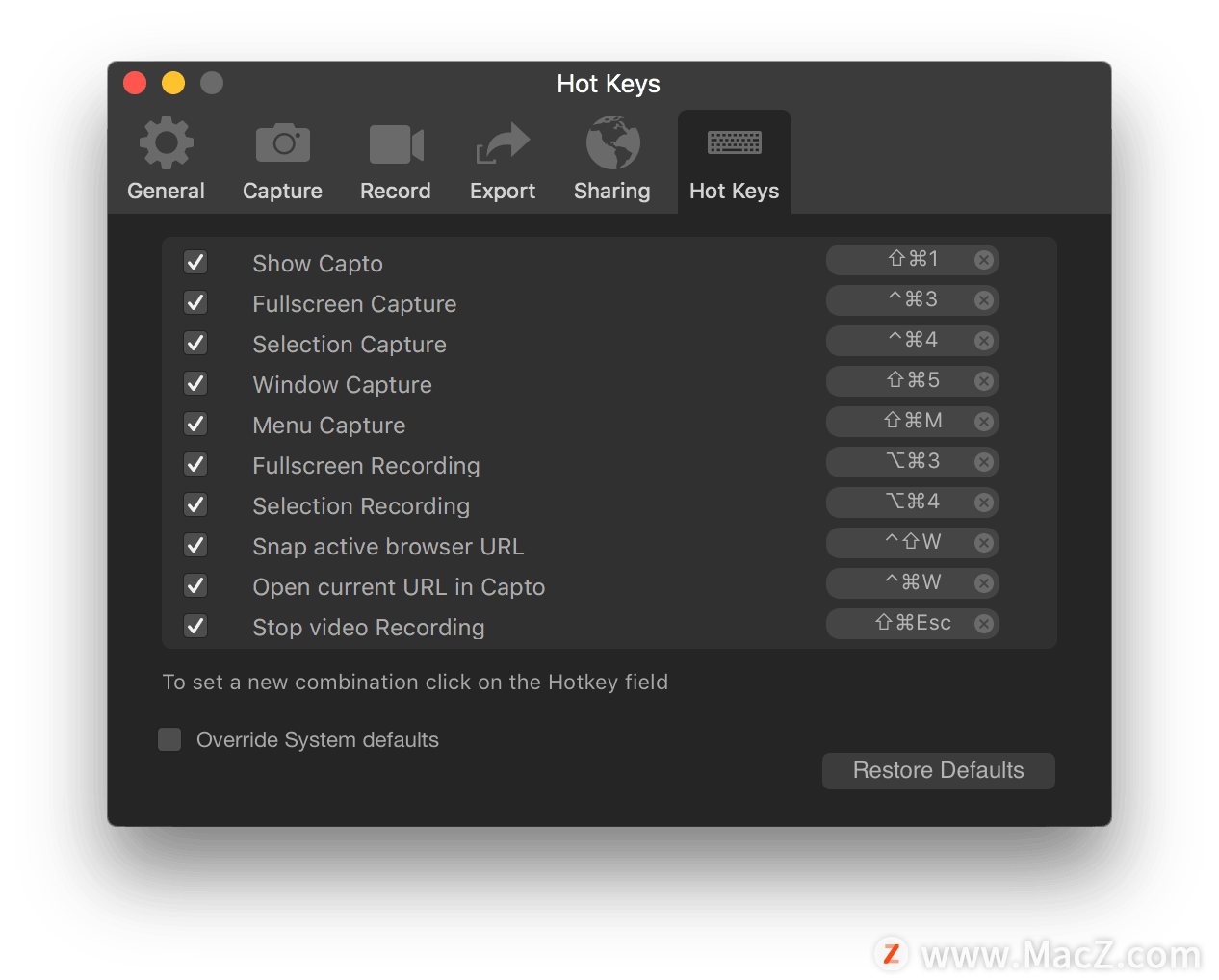
开始举例,选择全屏录制后,屏幕进入待命状态,此时你可以选择许多设置,比如选择录制声音,录制设备外放声音(需要安装组件)、选择录制时显示光标,并高亮显示光标点击动作、Fps 最大值可达 60,按 CMD+Shift+Esc 可关闭录制。
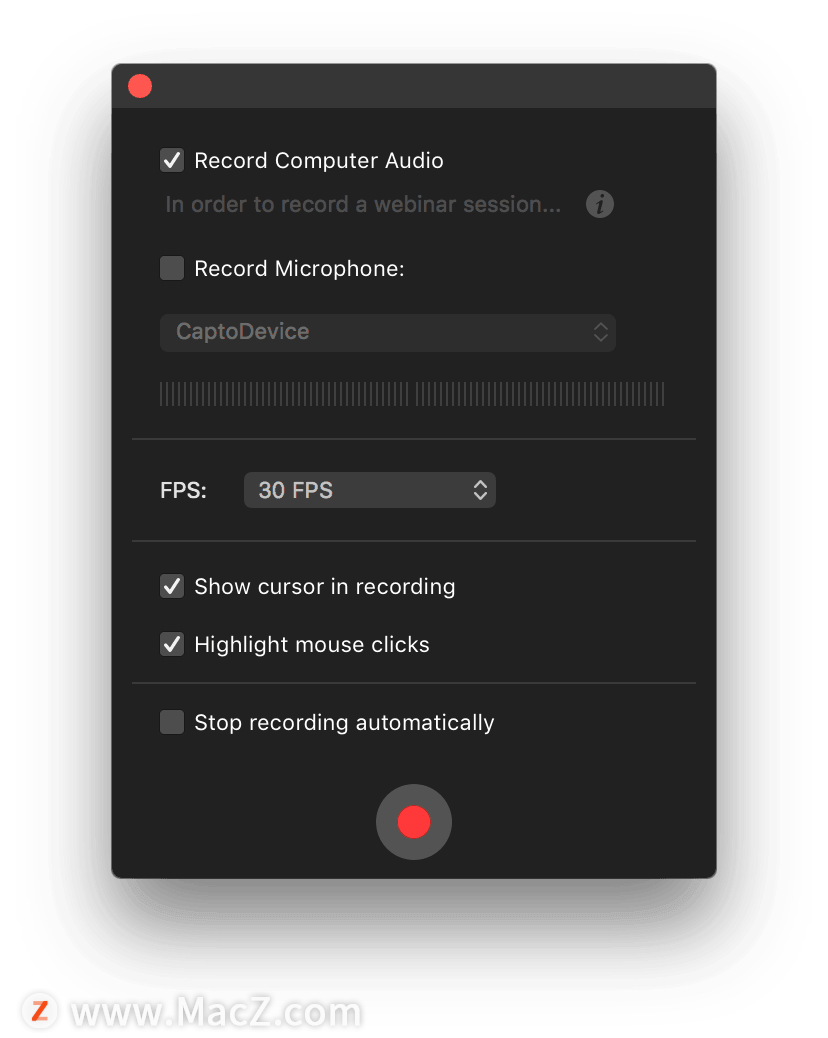
录制好的视频自动存储进资料库,其实这些流程我们在许多截图/录屏软件上都介绍过,存储后的视频可进行重命名、拷贝/粘贴、添加 Title、Tag、Notes 等操作。
下面我们来说说 Capto 的第二个核心功能:“视频编辑”,Capto 提供了“剪切”、“注解”、“音量控制”功能,“剪切”提供了视频起止剪裁与视频尺寸剪裁,很好操作。“注解”功能是 Capto 的强项,在这里你可以添加方形、圆形、箭头、评论框、文本、模糊等标示,并为标示设定显示时间段(Duration),“音量控制”功能非常实用,他可以让你控制视频中某个段落的音量,或是设置音量渐进渐出的时间点。
以下是用 Capto 录制并编辑成的视频 Demo:

在视频内插入文本,并设置文本出现的时长和时间点
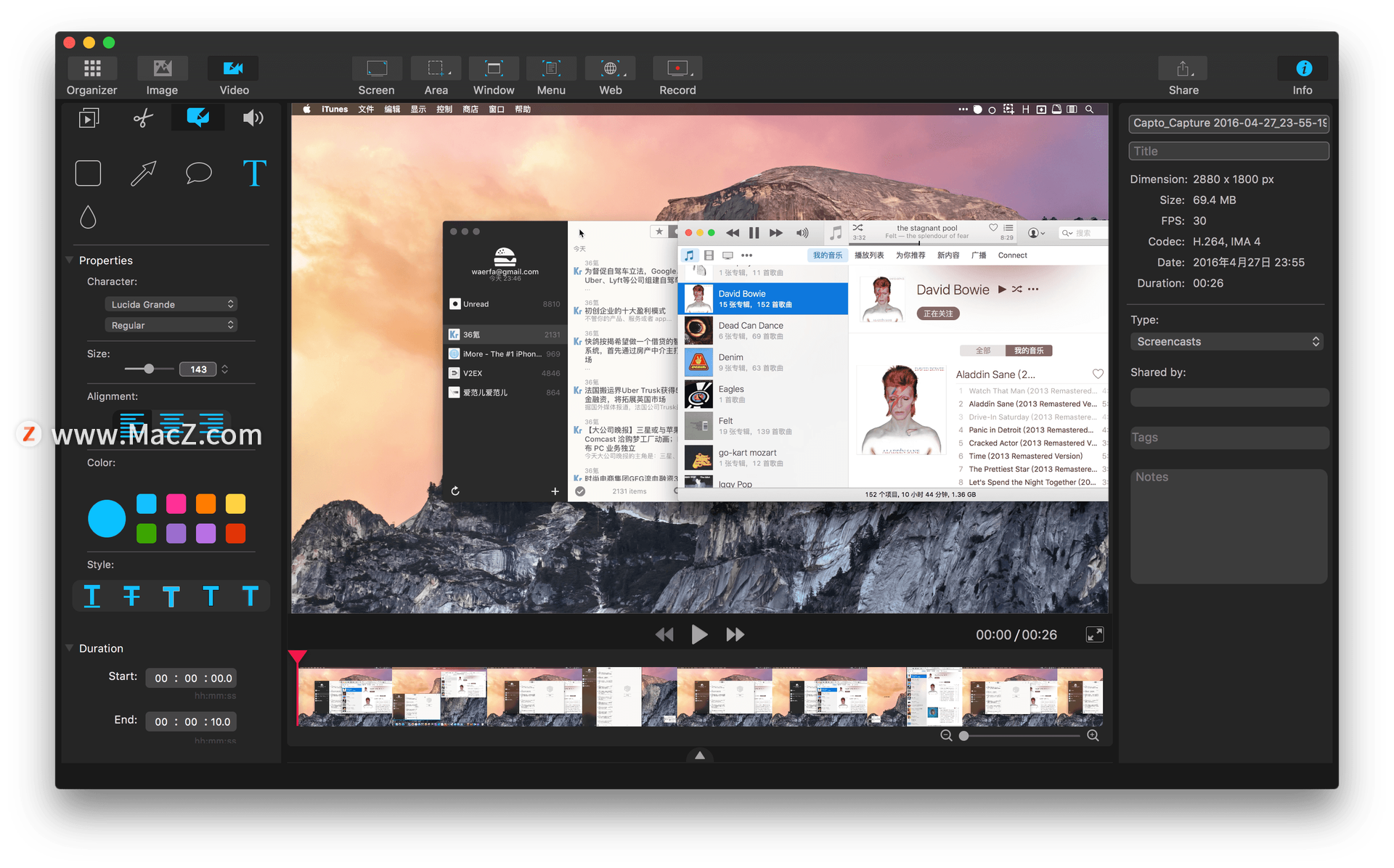
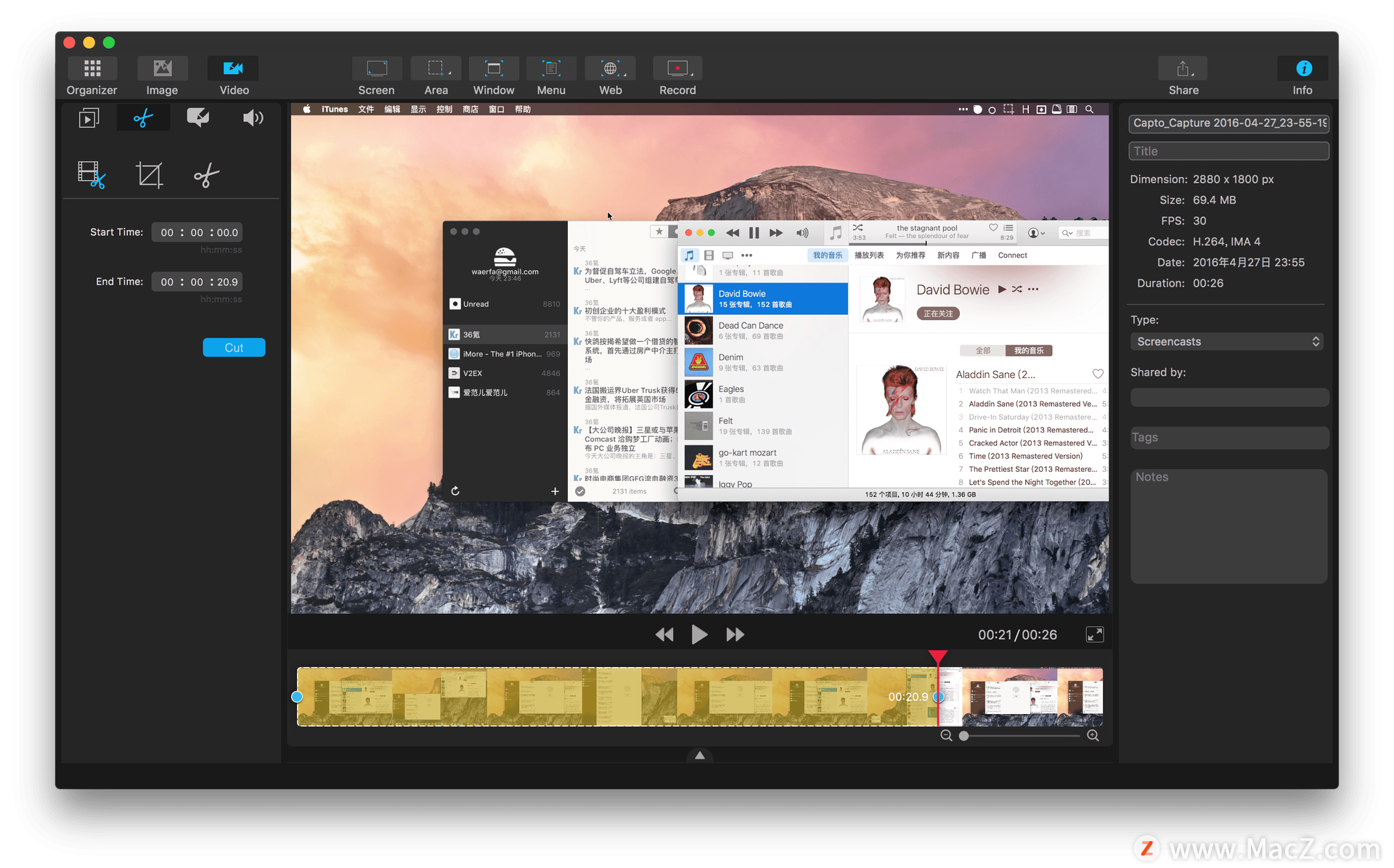
剪裁视频画布尺寸可分按比例剪裁和任意尺寸剪裁。
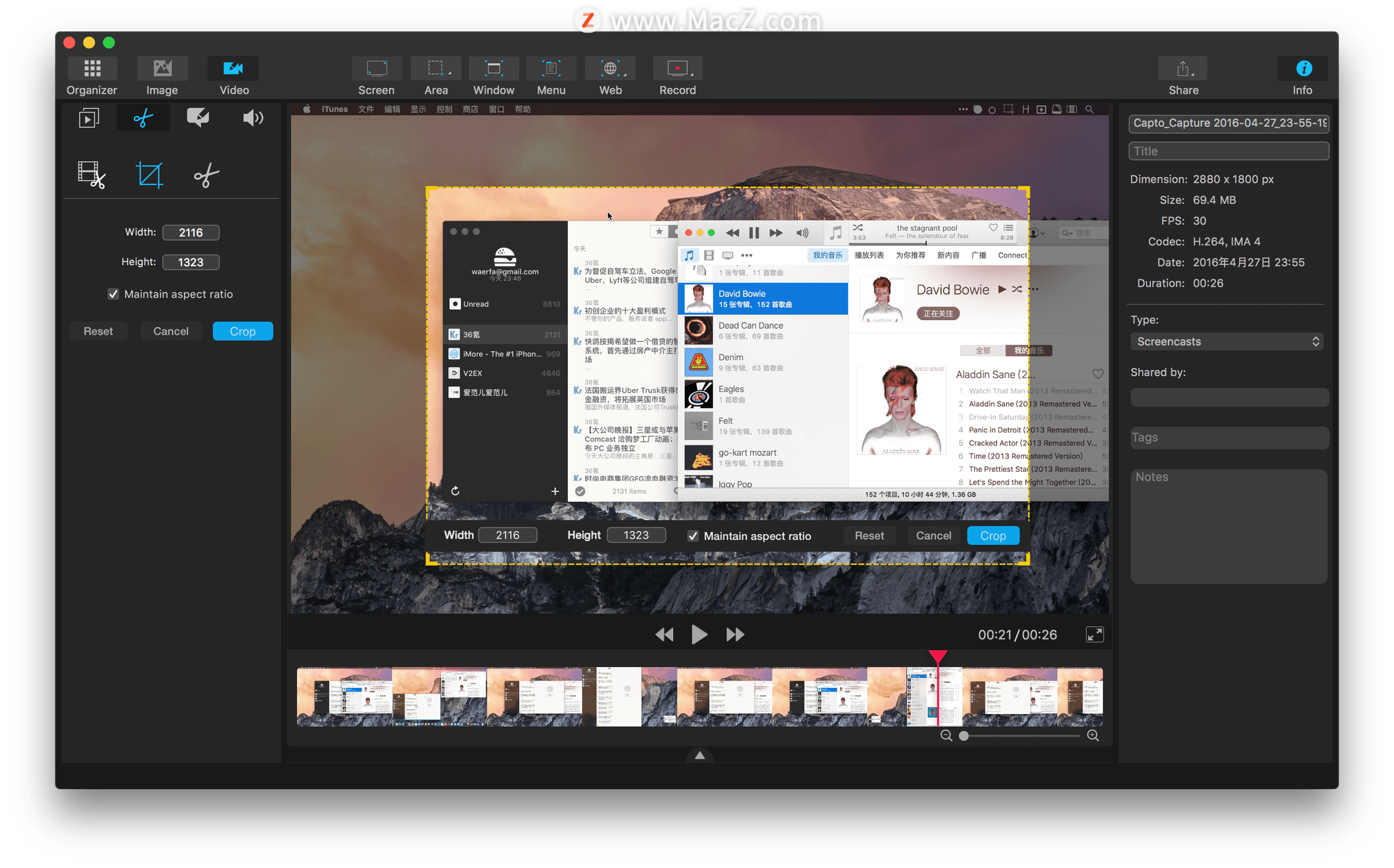
单击视频下方的滑动栏可激活音量调节功能。
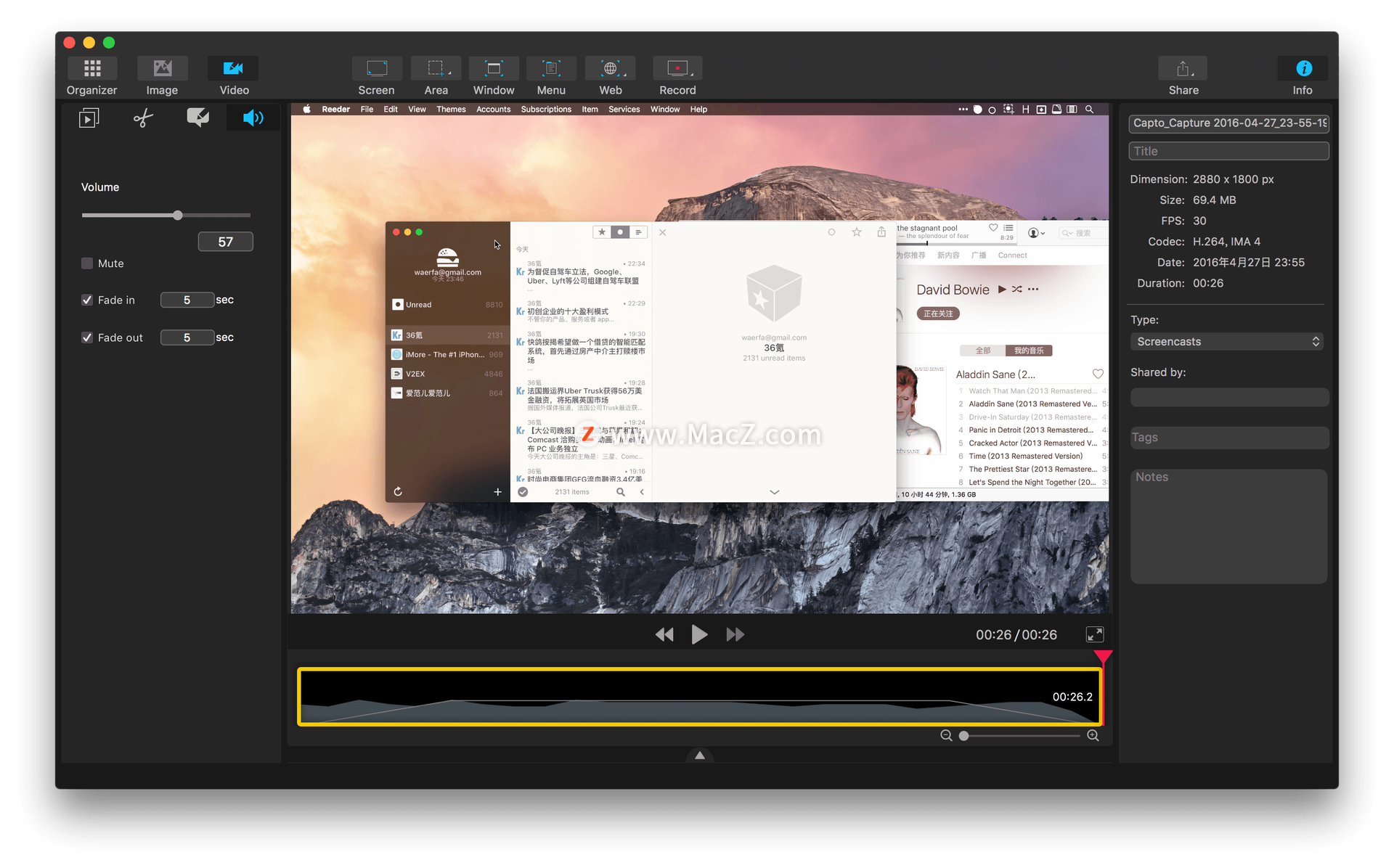
Capto 提供的“屏幕截图”与“编辑”功能同样不劣于行内其他软件,与 Pixave 一样,提供了全屏、区域、窗口、App 菜单、网页共 5 种截取方式,其中“App 菜单”截图很有意思,算是解决了小编平时做文章配图的一个痛点,OS X 默认截取 Menubar 菜单时只能截取菜单,但不能包含 Menubar 上的条目栏,而 Capto 则很好的解决了这个问题,选择“Capture Menu”后,按照提示打开你要截取的 Menubar 菜单,按组合键“⌘+Shift+M”进入待截取状态,单击一下即可进行截图并自动存入资料库,而且截取的 Menubar 菜单还不到阴影。在截取窗口的时候,Capto 也颇费心思,当你准备截取的时候按“S”键可开启阴影特效,默认是不带阴影特效的。
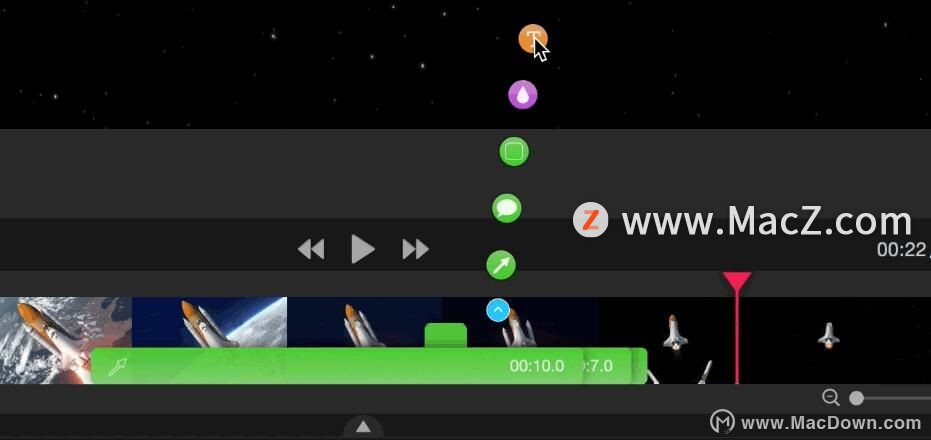
Capto 的资料库视频图片可同步到 FTP/SFTP、Youtube、Tumblr、Google Drive、Evernote 和 Dropbox,以 Youtube 为例,当你要上传一个视频时,你可以为视频选择其在 Youtube 账户内的分类,并填写标题、描述、标签等信息。
后台设置文件同步服务。
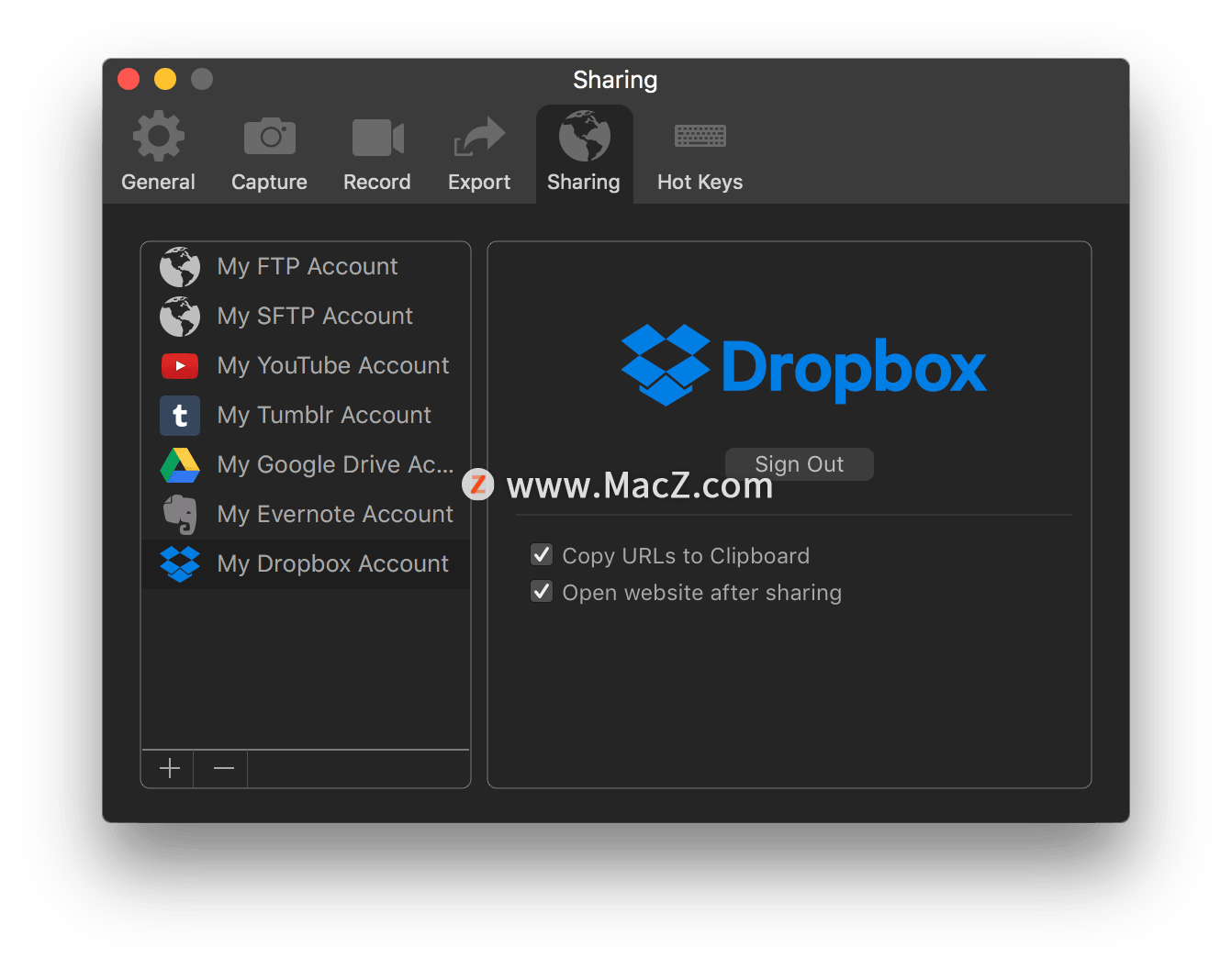
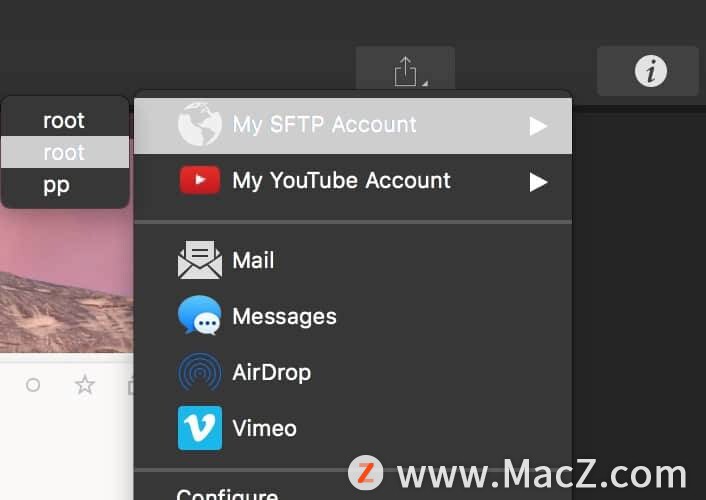
分享视频到 Youtube
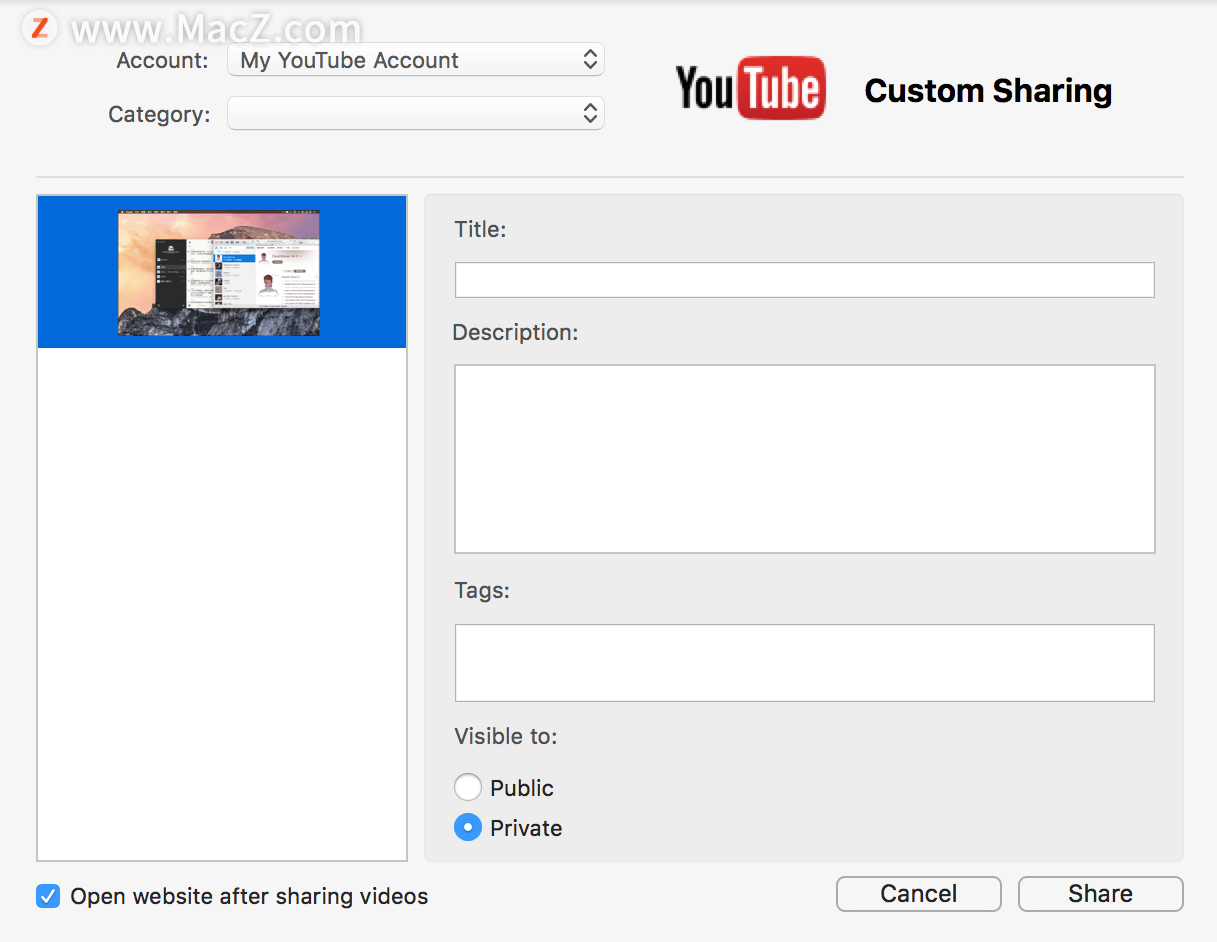
capto mac版是一款功能十分强大的屏幕录制编辑工具,capto mac版不仅可以帮助你创造出十分出色的视频编辑效果,还支持一键分享和实时录制屏幕的实用功能,capto mac拥有全屏录制和区域录制的屏幕录制模式,能可以很大的提升用户在屏幕录制操作上用户体验。是一款不可多得的软件。如果你喜欢就了下载吧。

